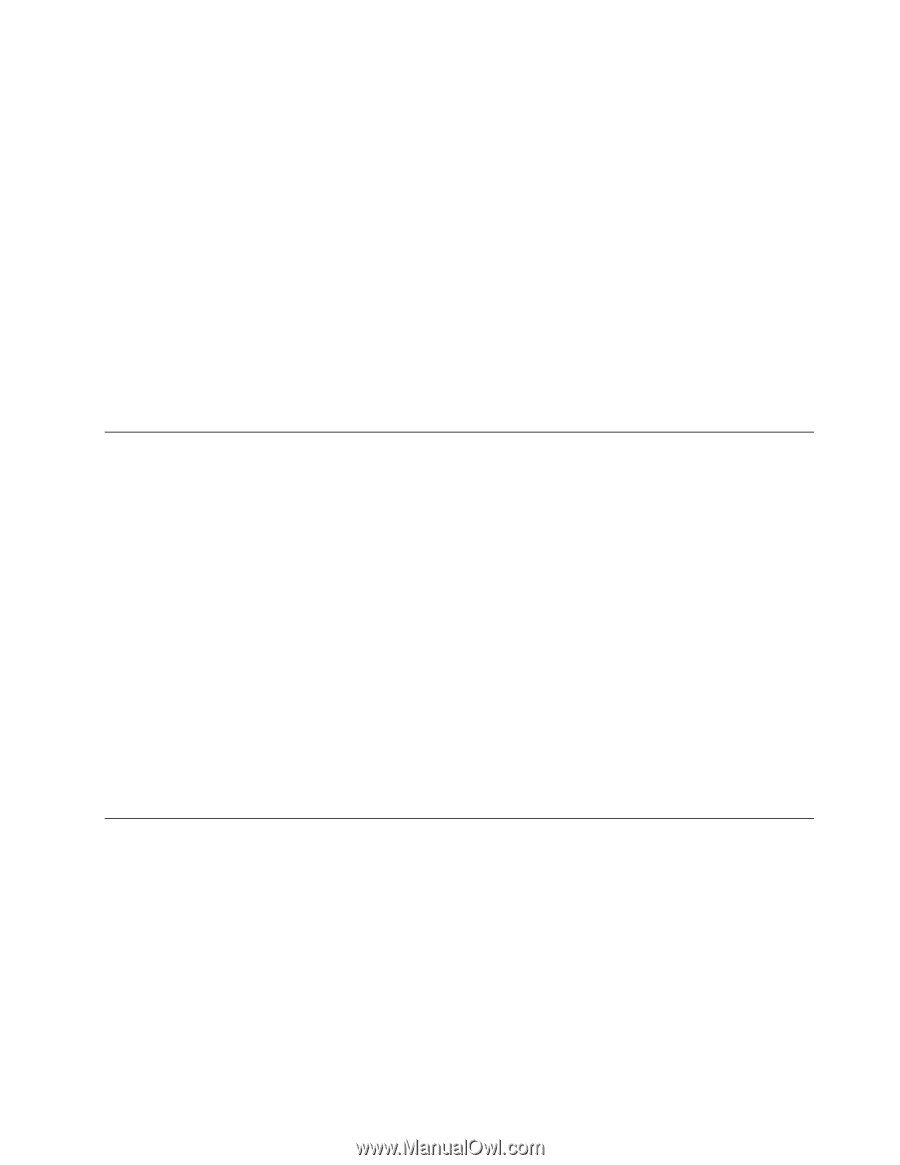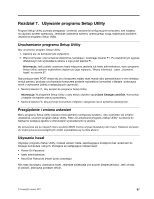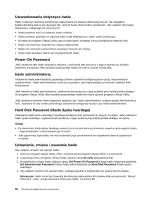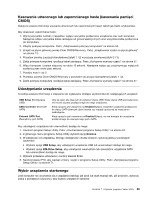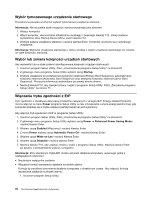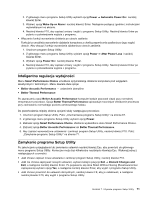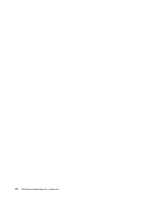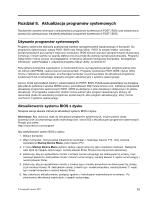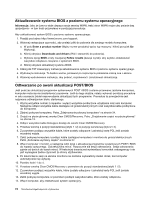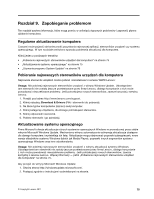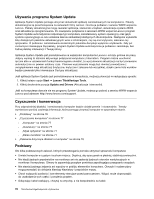Lenovo ThinkCentre Edge 91 (Polish) User Guide - Page 83
Inteligentna regulacja wydajności, Zamykanie programu Setup Utility
 |
View all Lenovo ThinkCentre Edge 91 manuals
Add to My Manuals
Save this manual to your list of manuals |
Page 83 highlights
2. Z głównego menu programu Setup Utility wybierz opcję Power ➙ Automatic Power On i naciśnij klawisz Enter. 3. Wybierz opcję Wake Up on Alarm i naciśnij klawisz Enter. Następnie postępuj zgodnie z instrukcjami wyświetlanymi na ekranie. 4. Naciśnij klawisz F10, aby zapisać zmiany i wyjść z programu Setup Utility. Naciśnij klawisz Enter po pytaniu o potwierdzenie wyjścia z programu. • Włączenie funkcji wznawiania działania po utracie zasilania Funkcja ta umożliwia wznowienie działania komputera z chwilą przywrócenia zasilania po jego nagłej utracie. Aby włączyć funkcję wznawiania działania po utracie zasilania: 1. Uruchom program Setup Utility. 2. Z głównego menu programu Setup Utility wybierz opcję Power ➙ After Power Loss i naciśnij klawisz Enter. 3. Wybierz opcję Power On i naciśnij klawisz Enter. 4. Naciśnij klawisz F10, aby zapisać zmiany i wyjść z programu Setup Utility. Naciśnij klawisz Enter po pytaniu o potwierdzenie wyjścia z programu. Inteligentna regulacja wydajności Menu Smart Performance Choice umożliwia optymalizację działania komputera pod względem akustycznym i termicznym. Menu zawiera dwie opcje: • Better Acoustic Performance - ustawienie domyślne • Better Thermal Performance Po zaznaczeniu opcji Better Acoustic Performance komputer będzie pracował ciszej przy normalnej temperaturze procesora. Opcja Better Thermal Performance spowoduje mocniejsze chłodzenie procesora przy zachowaniu normalnego poziomu emitowanego hałasu. Do przechodzenia między obiema opcjami służy następująca procedura: 1. Uruchom program Setup Utility. Patrz „Uruchamianie programu Setup Utility" na stronie 67. 2. Z głównego menu programu Setup Utility wybierz opcję Power. 3. Zaznacz opcję Smart Performance Choice. Zostanie wyświetlone okno Smart Performance Choice. 4. Zaznacz opcję Better Acoustic Performance lub Better Thermal Performance. 5. Aby zapisać wprowadzone ustawienia i zamknąć program Setup Utility, naciśnij klawisz F10. Patrz „Zamykanie programu Setup Utility" na stronie 71. Zamykanie programu Setup Utility Po zakończeniu przeglądania lub zmieniania ustawień naciśnij klawisz Esc, aby powrócić do głównego menu programu Setup Utility. Konieczne może być kilkakrotne naciśnięcie klawisza Esc. Wykonaj jedną z następujących czynności: • Jeśli chcesz zapisać nowe ustawienia i zamknąć program Setup Utility, naciśnij klawisz F10. • Jeśli nie chcesz zapisywać nowych ustawień, wybierz kolejno pozycje Exit ➙ Discard Changes and Exit, a następnie naciśnij klawisz Enter. Po pojawieniu się okna Reset Without Saving (Resetowanie bez zapisywania) wybierz opcję Yes, a następnie naciśnij klawisz Enter, aby wyjść z programu Setup Utility. • Jeśli chcesz powrócić do ustawień domyślnych, naciśnij klawisz F9, aby je załadować, a następnie naciśnij klawisz F10, aby wyjść z programu Setup Utility. Rozdział 7. Używanie programu Setup Utility 71